浩视达数据恢复软件破解版今天本小编给大家带来一款非常实用的数据恢复软件,支持多种设备,有硬盘、U盘、内存卡等等设备,这款软件能够快速解决处理各种硬件、软件或人的问题,像文件意外删除恢复,硬盘分区恢复,误格式化磁盘恢复,这款软件都能快速恢复,还都是免费上手使用的,感兴趣的朋友欢迎前来下载体验~
浩视达数据恢复软件破解版支持格式
支持多种分区方式和文件系统
支持传统的MBR分区方式
支持最新GPT分区方式
支持动态磁盘卷
支持FAT16、FAT32、NTFS、exFAT等文件系统
支持多种文件格式
支持jpg、jpeg、bmp、png等常见图片格式
支持doc、xls、ppt等办公文件格式
支持html、PHP、txt等文本格式
支持mp3、mp4、rm、mkv等多媒体格式
支持rar、7z、zip等压缩文档格式
总计支持数百种文件格式
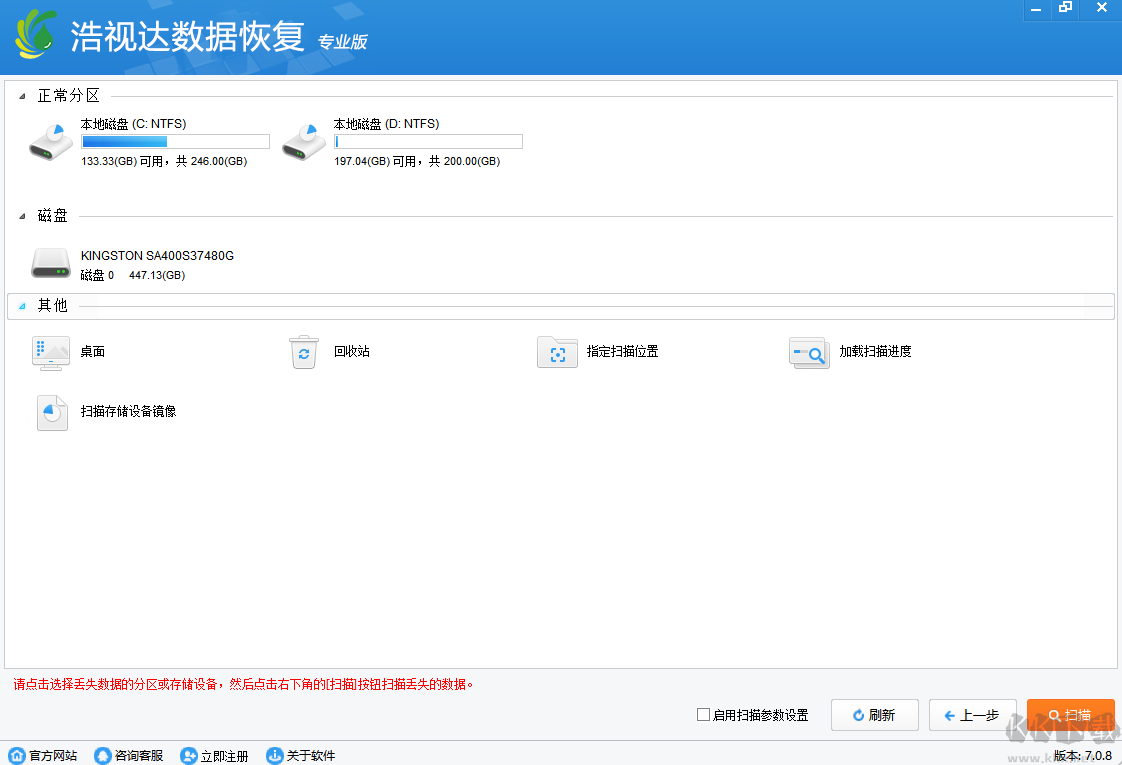
浩视达数据恢复软件破解版适用场景
1、硬盘格式化恢复
支持戴尔、东芝、西部数据、三 星等各大品牌的机械硬盘及SSD。
2、U盘数据恢复
支持所有品牌、各种容量的U盘。
3、sd卡数据恢复
支持所有SD卡、micro SD卡、 mini SD卡、CF卡等。
4、数据恢复
轻松几个步骤就能把硬盘误删除 或误格式化的硬盘数据恢复回来。
5、回收站数据恢复
支持所有Windows电脑,笔记 本、台式机。
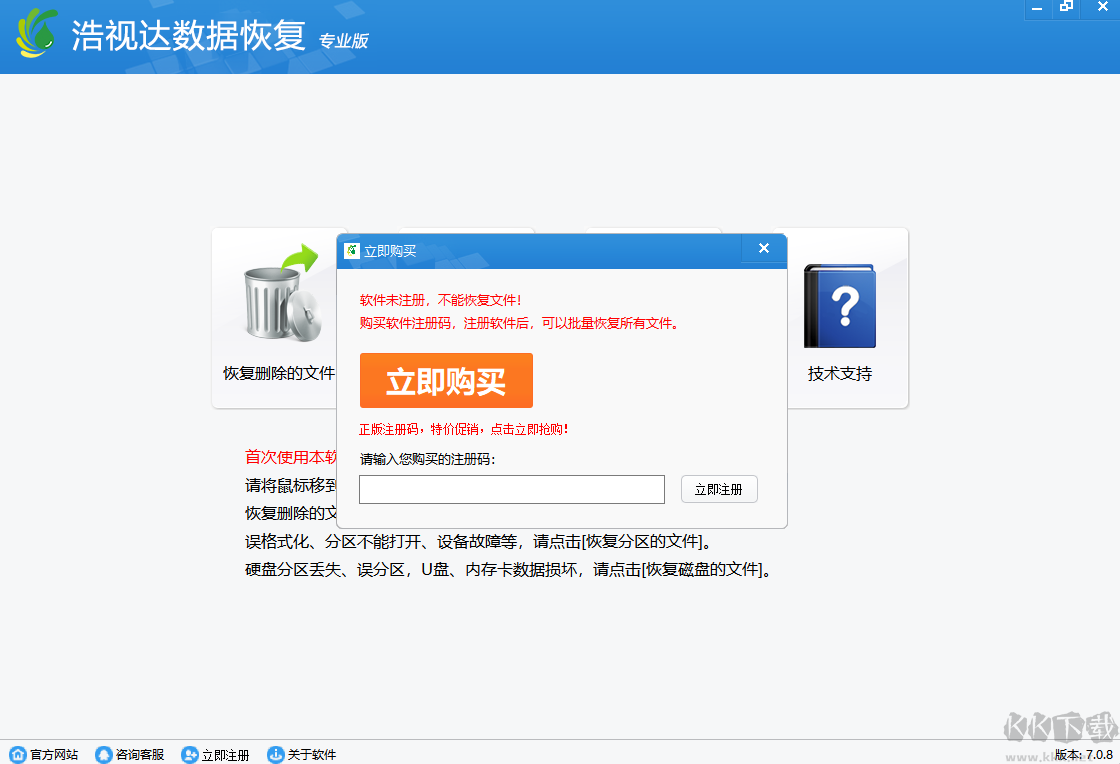
浩视达数据恢复软件破解版常见问题
为什么丢失的数据可以恢复
文件储存在硬盘的扇区中,其他程序不能改变已经存有文件数据的扇区。删除或格式化操作只改变文件系统关键字节,使操作系统看不到文件,其实这个时候文件数据还是存在的。但是由于操作系统认为文件已经删除,这个文件数据所在的区域也就没有系统的“保护”,任何数据的写入都有可能覆盖文件数据所在区域。
在文件数据被覆盖之前,文件可以被恢复重建,文件数据一旦被覆盖掉,将完全无法恢复。如果文件的一部分被覆盖掉,则整个文件被损坏。损坏的文件能恢复成什么样子则与文件格式即损坏程度有关。
1)误删除的数据恢复:删除是对文件的元数据做了改动或叫删除标记,被删除的文件所占用的空间不会发生任何变化。所以误删除的文件只要不被新的数据覆盖就可以完美恢复。
2)误分区后的数据恢复:误分区指删除原有分区并重建新分区。执行分区操作只对分区表进行操作,不会破坏分区内数据。所以如果只是做了分区操作而并没有进行格式化操作,数据可以完整的恢复出来。如果分区后格式化了新的分区,可能对数据造成小部分破坏,大部分数据还是可以恢复出来的。
3)误格式化的数据恢复:误格式化情况比较复杂。还要看格式化前所使用的文件系统是FAT格式还是NTFS格式,并且与格式化操作时的两种格式有关系,对数据恢复来说,虽然比较麻烦,但还是可以恢复的。
4)误克隆的数据恢复:误克隆是使用ghost软件误克隆分区(多个分区误操作后变成一个分区),或克隆到别的分区使数据丢失等。对于数据恢复也分为两种情况,少数情况有可能无法恢复。大多数情况能够恢复出来全部的数据。
5)病毒感染的数据恢复:不是很厉害的病毒感染所造成的数据丢失,比较简单。可以恢复全部数据。但有些病毒不但更改数据,而且还对数据加密,这样恢复出来的数据,会有部分缺失。
文件丢失后,请不要直接操作丢失文件所在分区:
文件丢失之后,请立即停止往原分区写入任何数据,最好立即停止对该分区进行任何操作。写入数据时系统会自动擦除已经“删除”的文件,腾出空间来存放新写入的数据,从而导致“已删除文件”被二次破坏,永不可恢复。
请不要将数据恢复软件下载或安装到您需要恢复的分区里:
下载和安装数据恢复软件时,千万不要下载或安装到您有数据需要恢复的分区里,以免造成数据二次破坏。
操作系统所在分区文件丢失后的处理:
如果丢失的文件位于操作系统所在的分区(操作系统通常是位于C分区),例如,丢失的文件位于桌面,这时候,最好立即关闭电脑供电(关机时操作系统会写入大量数据到系统盘,导致丢失的文件数据被破坏,所以需要直接关闭电源),然后将硬盘接到另外一台电脑上进行文件恢复。如果用户暂时找不到第二台电脑,可以为原来的电脑制作U盘启动盘,启动到PE系统,然后再进行数据恢复操作。
文件丢失之后不要进行DskChk磁盘检查:
一般情况下,文件系统或者操作系统出现错误之后,操作系统开机进入启动画面时会提示是否进行磁盘检查,默认10秒之内用户没有操作的话就会进行DskChk磁盘检查。DskChk磁盘检查可以修复一些微小损坏的文件目录,但是更多的是会破坏原来的数据,极有可能造成文件永久性丢失。所以,在重启系统提示是否进行DskChk磁盘检查时,一定要在10秒之内按任意键跳过检查,进入操作系统。
严禁将扫描到的文件恢复到您有数据需要恢复的分区里:
严禁将扫描到的文件恢复到您有数据需要恢复的分区里(比如丢失的是D盘的文件,那么禁止恢复到D盘)。文件只允许恢复到原分区之外的分区,因为恢复文件等于是给磁盘写入新的文件,如果恢复到原来的分区,极有可能造成文件二次破坏。
不要格式化需要恢复的分区:
当遇到提示格式化的时候,一定不要“格式化”,以免造成数据二次破坏。
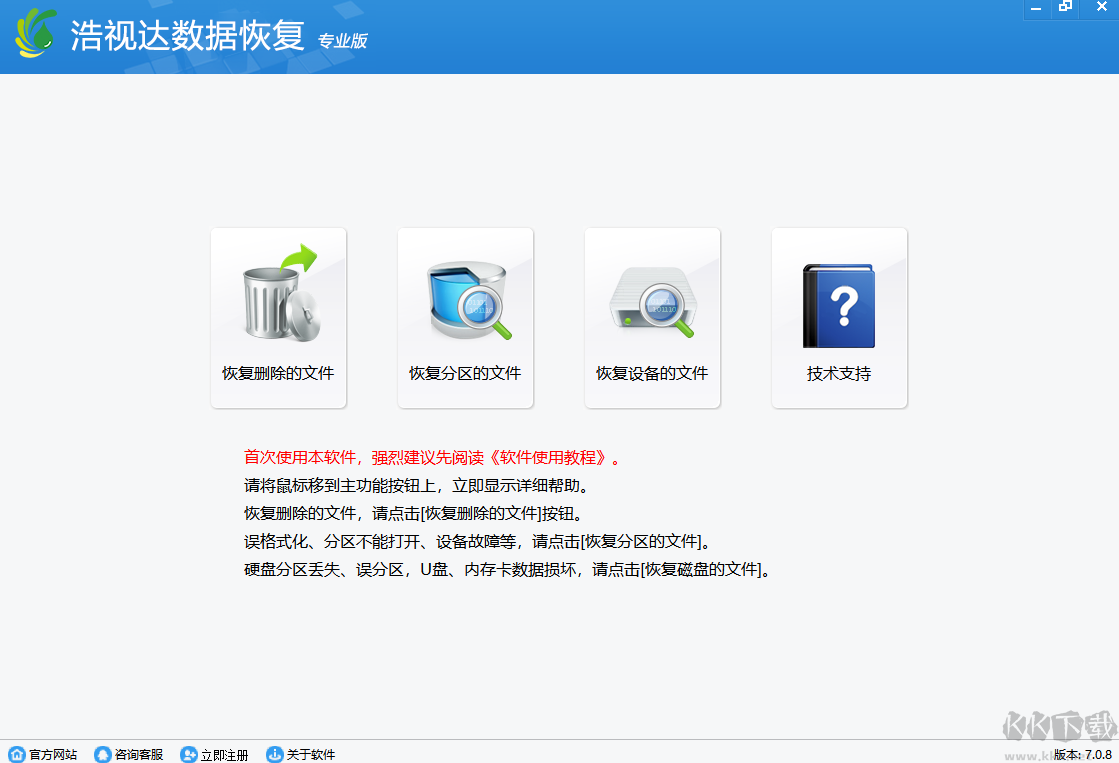
浩视达数据恢复软件破解版软件特色
支持多种分区方式和文件系统
支持传统的MBR分区方式 支持最新GPT分区方式 支持动态磁盘卷 支持FAT16、FAT32、NTFS、exFAT等文 件系统
支持多种文件格式
支持jpg、jpeg、bmp、png等常见图片格式 支持doc xls、ppt等办公文件格式 支持html、PHP、txt等文本 格式 支持mp3、mp4、rm、mkv等多媒体格式 支持 rar、7z、zip等压缩文档格式 总计支持数百种文件格式
恢复设备的文件
不小心删适合U盘.SD卡.TF卡.CF卡扫描等设备的各类 故障 (右键点打开,不能打开就是不能恢复。视频支 持右键打开播放)
快速深度恢复
扫描时间一般在5-10分钟,暂停扫描,扫描到目录01 -03目录就可以判定数据的是否有主要,直接恢复;不 需要全部扫描.00是01-03的整合,进度条不管它
兼容全线Windows系统
完美兼容 Win2000、WinXp、Win2003、Win2008 Vista、Win7、Win8、Win10、WinAll
急速扫描,智能分析
基于底层存储技术,扫描速度极快 多线程分析处理数据智能分析,不用完全扫描即可分析全盘数据


 浩视达数据恢复软件破解版 v7.0.84.03MB
浩视达数据恢复软件破解版 v7.0.84.03MB